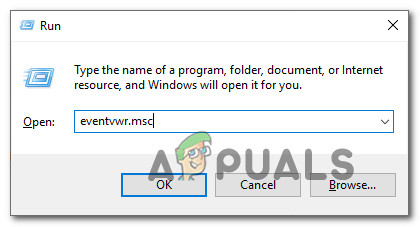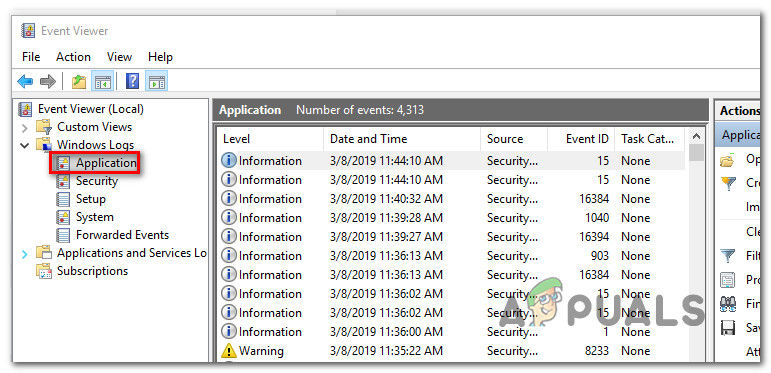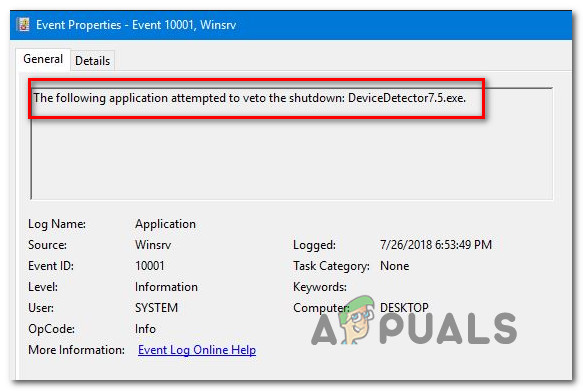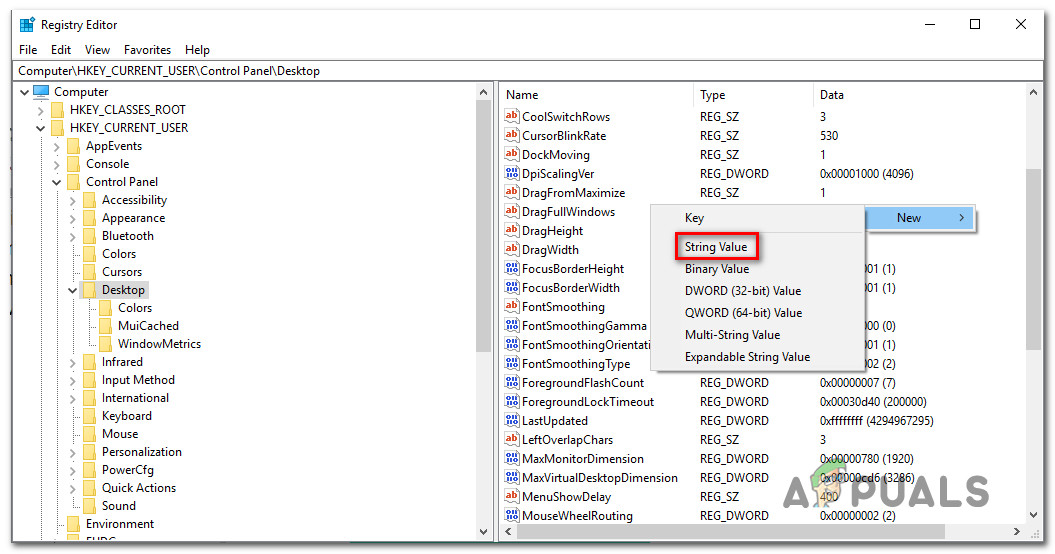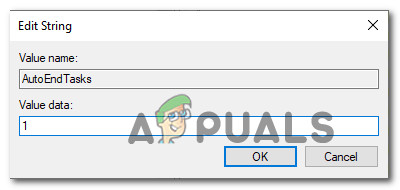Daži Windows lietotāji ziņo, ka lietotne novērš izslēgšanu. Visvairāk skartie lietotāji ziņo, ka, lietojot., Ar lietojumprogrammu nav saistīts neviens nosaukums (tikai ikona) “Šī lietotne novērš izslēgšanu” parādās kļūda. Šis kļūdas ziņojums tiek parādīts, mēģinot izslēgt Windows un ir trešās puses lietojumprogramma, kurā ir nesaglabāti dati. Tiek ziņots, ka šāda rīcība notiek operētājsistēmās Windows 7, Windows 8.1 un Windows 10.

Šī lietotne novērš izslēgšanu
Kas izraisa kļūdas ziņojumu “Lietotne novērš izslēgšanu”?
Mēs izpētījām šo konkrēto problēmu, aplūkojot dažādus lietotāju pārskatus un remonta stratēģijas, kuras visvairāk skartie lietotāji ir veiksmīgi izmantojuši, lai problēmu atrisinātu.
Galvenais iemesls, kāpēc parādās šis kļūdas ziņojums (“Šī lietotne novērš izslēgšanu”), kad lietojumprogrammas ar nesaglabātiem datiem joprojām tiek atvērtas jūsu operētājsistēmā. Šeit ir saraksts ar tipiskiem vainīgajiem, kuri, kā zināms, izraisa šo kļūdas ziņojumu:
- Teksta redaktori: Notepad ++, Komodo, iekavas
- Biroja komplekti: Microsoft Office, Libre Office, LibreOffice, Apache OpenOffice, SoftMaker FreeOffice utt.
- Attēlu redaktori: Photoshop, Illustrator, Sumopaint, Pixlr, GIMP, PhotoScape, InPixio utt.
Ja meklējat veidu, kā novērst vai apiet “Šī lietotne novērš izslēgšanu” kļūda, šajā rakstā tiks sniegtas dažas problēmu novēršanas darbības. Zemāk jūs atradīsit vairākas metodes, kuras citi līdzīgā situācijā esošie lietotāji ir izmantojuši, lai novērstu brīdinājuma ziņojuma parādīšanos (rīkojoties ar atbildīgo lietotni vai vispār atspējojot brīdinājuma uzvedni.
Metodes ir sakārtotas pēc efektivitātes un smaguma pakāpes. Ja vēlaties veikt minimāli invazīvu procedūru, izmantojiet 1. līdz 3. metodi. Ja meklējat metodi, kas nodrošinās, ka kļūdas ziņojums vairs netiks rādīts, izmantojiet pēdējo metodi.
1. metode: visu programmu aizvēršana ar nesaglabātiem datiem
Ja jūs varat atrast programmu, uz kuru tiek norādīts izslēgšanas brīdinājuma laikā, brīdinājuma ziņojumu varat atrisināt, atverot programmu, kas nodarbojas ar nesaglabātajiem datiem, un aizverot to. Lai to izdarītu, vienkārši noklikšķiniet uz Atcelt, pēc tam atveriet atbildīgo programmu un saglabājiet izmaiņas, pirms atkārtoti mēģināt izslēgt.
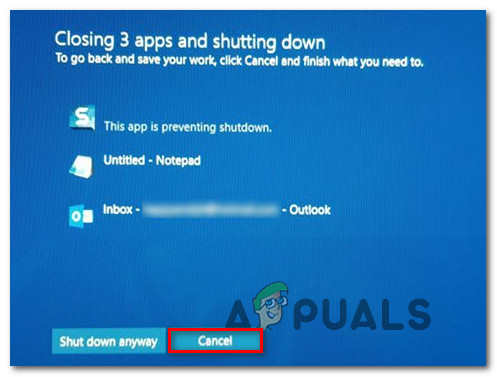
Izslēgšanas procedūras atcelšana
Šīs darbības, protams, nav piemērojamas, ja jums ir darīšana ar fona lietotni vai jūs nevarat noskaidrot, kurš process rada problēmu.
Atjaunināt: Ja šo brīdinājuma ziņojumu redzat ar Brother printeri vai faksa aparātu (kas pieder Brother printera palīdzības lietotne ), tas var arī nozīmēt, ka tā draiverim ir pieejams atjauninājums. Šajā gadījumā jūs varēsiet to atjaunināt, izmantojot paziņojumu joslu.

Printera / faksa draivera atjaunināšana, izmantojot paziņojumu joslu
Ja šī metode nav piemērojama vai meklējat metodi, kas pilnībā novērsīs brīdinājuma ziņojumu, pārejiet uz nākamo tālāk norādīto metodi.
2. metode: uzdevuma beigšana, izmantojot uzdevumu pārvaldnieku
Kā ziņoja daži lietotāji, problēma var rasties arī ar fona lietotni. Tas ir sarežģīti, jo jums nav acīmredzamu līdzekļu, kā rīkoties ar nesaglabātiem datiem, lai piespiestu pazūd kļūdas ziņojums. Ir daži kopīgi vainīgie, kas, kā zināms, izraisa šo konkrēto uzvedību - galvenokārt Brother printeris un faksa aparāts draiveri un līdzīgi printera draiveri, kas darbojas tikai fonā.
Dažiem ietekmētajiem lietotājiem ir izdevies atrisināt problēmu, izmantojot Uzdevumu pārvaldnieks noslēgt atbildīgo procesu. Šeit ir īss ceļvedis, kā to izdarīt:
- Nospiediet Ctrl + Shift + Esc lai atvērtu uzdevumu pārvaldnieku. Pēc tam dodieties uz Procesi cilni un meklējiet procesu ar tādu pašu ikonu kā tas, kas minēts brīdinājumā.
- Ar peles labo pogu noklikšķiniet uz procesa, kas jums jāaizver, un izvēlieties Beigu uzdevums .

Par brīdinājuma ziņojumu atbildīgā procesa izbeigšana
- Tiklīdz atbildes process ir atspējots, jums jāspēj pabeigt izslēgšanas procesu, nesaskaroties ar “Šī lietotne novērš izslēgšanu” brīdinājums.
Ja šī metode nebija piemērojama vai meklējat pastāvīgu veidu, kā atspējot brīdinājuma ziņojumu, pārejiet uz nākamo tālāk norādīto metodi.
3. metode: Notikumu skatītāja izmantošana, lai atrastu procesu, kas atbild par brīdinājuma ziņojumu
Ja jums ir aizdomas, ka pieteikuma process ir atbildīgs par aizturēšanu, bet nevarat saprast, kurš no tiem, ir viens veids, kas ļaus jums precīzi noskaidrot, kura lietotne izraisa problēmu.
Daži lietotāji, kas nonāk līdzīgā situācijā, ir ziņojuši, ka viņi varēja izmantot notikumu skatītāju, lai noskaidrotu lietojumprogrammu, kas atbild par brīdinājuma ziņojumu.
Šeit ir īss ceļvedis par notikumu skatītāja izmantošanu, lai noskaidrotu, kurš process ir par to atbildīgs “Šī lietotne novērš izslēgšanu” brīdinājuma ziņojums:
- Uzsāciet izslēgšanu, kā jūs to darītu parasti.
- Kad redzat “Šī lietotne novērš izslēgšanu” brīdinājuma uzvedne, nospiediet Atcelt pogu, lai beigtu izslēgšanas darbību.
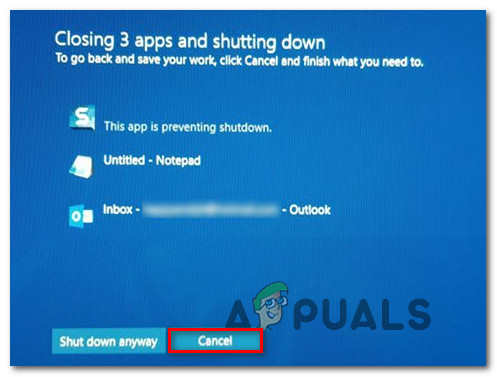
Izslēgšanas procedūras atcelšana
- Nospiediet Windows taustiņš + R lai atvērtu dialoglodziņu Palaist. Pēc tam ierakstiet “Eventvwr.msc” un nospiediet taustiņu Enter, lai atvērtu Notikumu skatītājs lietderība.
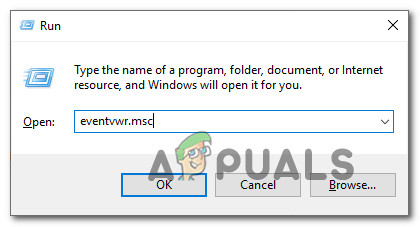
Notikumu skatītāja utilītas atvēršana, izmantojot komandu Run
- Iekšpusē Notikumu skatītājs utilītu, izmantojiet kreisās puses izvēlni, lai atlasītu Windows žurnāli . Pēc tam veiciet dubultklikšķi uz Pieteikums audzināt Pieteikums notikumi labās puses rūtī.
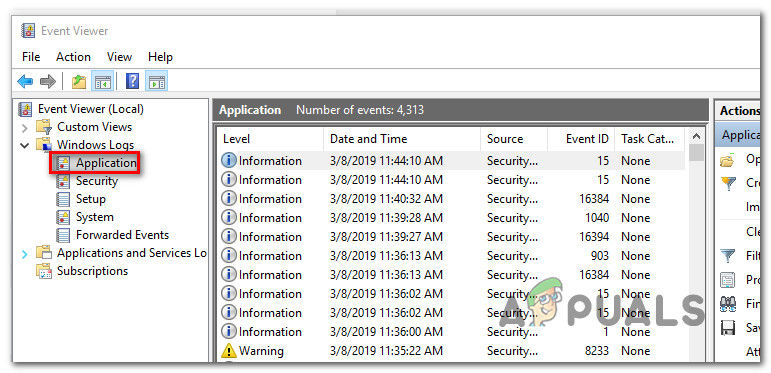
Piekļuve cilnei Lietojumprogramma notikumu skatītājā
- Iekšpusē Pieteikums sadaļā meklējiet notikumu, kurā norādīts “Šī lietojumprogramma mēģināja uzlikt veto izslēgšanu” iekš vispārīgi cilne (zem notikumu saraksta). Tā kā jūs tikko piespiedāt parādīties brīdinājuma ziņojumam, tam vajadzētu būt vienam no pirmajiem ierakstiem, jo noklusējuma secība ir pēc datuma / laika.
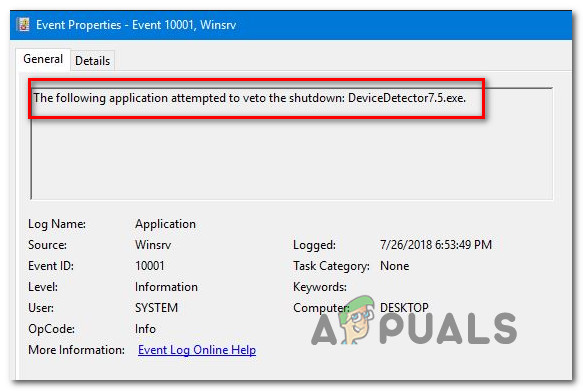
Par brīdinājuma ziņojumu atbildīgās lietojumprogrammas atrašana
- Jūs varēsiet atrast izpildāmo failu, kas izraisa brīdinājuma ziņojumu, kas norādīts pēc resnās zarnas. Gadījumā, ja jūs to neatpazīstat, Google to un varēsiet atrast programmu, kurai tā ir piesaistīta.
- Kad izdosies noteikt atbildīgo lietojumprogrammu, nospiediet Ctrl + Shift + Esc atvērt Uzdevumu pārvaldnieks . Pēc tam dodieties uz Procesi cilni un aizveriet atbildīgo lietojumprogrammu.

Par brīdinājuma ziņojumu atbildīgā procesa izbeigšana
Ja šī metode nebija piemērojama, un jūs meklējat metodi, kas to novērsīs Šī lietotne novērš izslēgšanu ” brīdinājuma ziņojums vairs nekad neparādās, pārejiet uz nākamo metodi zemāk. Ja nevarējāt atrast nevienu lietotni, pārbaudiet, vai jums ir lietotne “Brother printeru pakalpojumi”, jo ir zināms, ka izslēgšanas laikā tas rada problēmas. Atrodiet to un atinstalējiet / atspējojiet to, kā norādīts iepriekš.
4. metode: reģistra redaktora izmantošana trauksmes novēršanai
Ir viens pastāvīgs veids, kas ļaus jums atbrīvoties no “Šī lietotne novērš izslēgšanu” brīdinājuma ziņojums. Šī metode ietver reģistra redaktora uzlaušanas izmantošanu jūsu OS programmēšanai, lai nodrošinātu, ka visa atvērtā programmatūra, kurā ir nesaglabātie dati, automātiski tiks aizvērta, tiklīdz sākat Windows izslēgšanas procedūru. Pirms turpināt, pārliecinieties, ka izveidot rezerves kopiju jūsu reģistra gadījumā, ja kaut kas slikts iet uz leju, un jūs varat dublēt reģistru.
Lai gan tas ļauj pārliecināties, ka brīdinājumu vairs nesaņemsit, tas var arī likt zaudēt dažus nesaglabātus datus, ja kļūdaini sākat izslēgšanas procedūru, pirms esat gatavs tam.
Šeit ir īss ceļvedis, kā novērst Šī lietotne novērš izslēgšanu ”Mainīts, modificējot reģistru:
- Nospiediet Windows taustiņš + R lai atvērtu dialoglodziņu Palaist. Pēc tam ierakstiet “Regedit” un nospiediet Enter lai atvērtu reģistra redaktoru.

Reģistra redaktora palaišana, izmantojot dialoglodziņu Palaist
- Reģistra redaktorā izmantojiet kreiso rūti, lai virzītos uz šo vietu:
Dators HKEY_CURRENT_USER Control Panel Desktop
Piezīme: Jūs varat doties tieši uz šo vietu, tieši ielīmējot atrašanās vietu navigācijas joslā reģistra redaktora ekrāna augšdaļā un nospiežot Enter.
- Kad esat sasniedzis pareizo vietu, pārejiet uz labās puses rūti un ar peles labo pogu noklikšķiniet uz tukšas vietas. Pēc tam atlasiet Jauns> Stīgas vērtību un nosauc to AutoEndTasks .
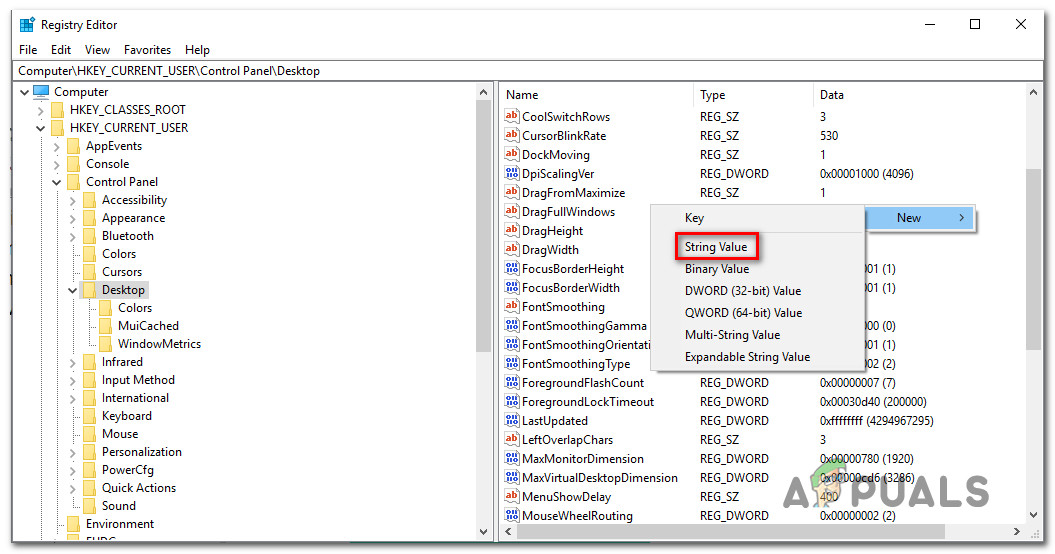
AutoEndTask virknes vērtības izveide
- Veiciet dubultklikšķi uz jaunizveidotās virknes vērtības (AutoEndTasks) un iestatiet vērtības datus uz 1 . Pēc tam noklikšķiniet Labi lai saglabātu izmaiņas.
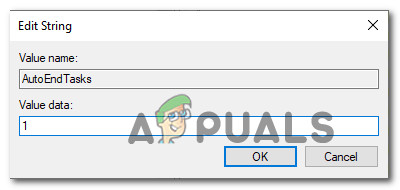
AutoEndTasks rediģēšana
- Aizveriet reģistra redaktoru un restartējiet datoru, lai saglabātu izmaiņas.
- Nākamajā startēšanas reizē jaunizveidotā virknes vērtība (AutoEndTask) nodrošinās, ka visa programmatūra tiks automātiski aizvērta, tiklīdz noklikšķināt uz Izslēgt poga - pat ja tajos ir nesaglabāti dati.